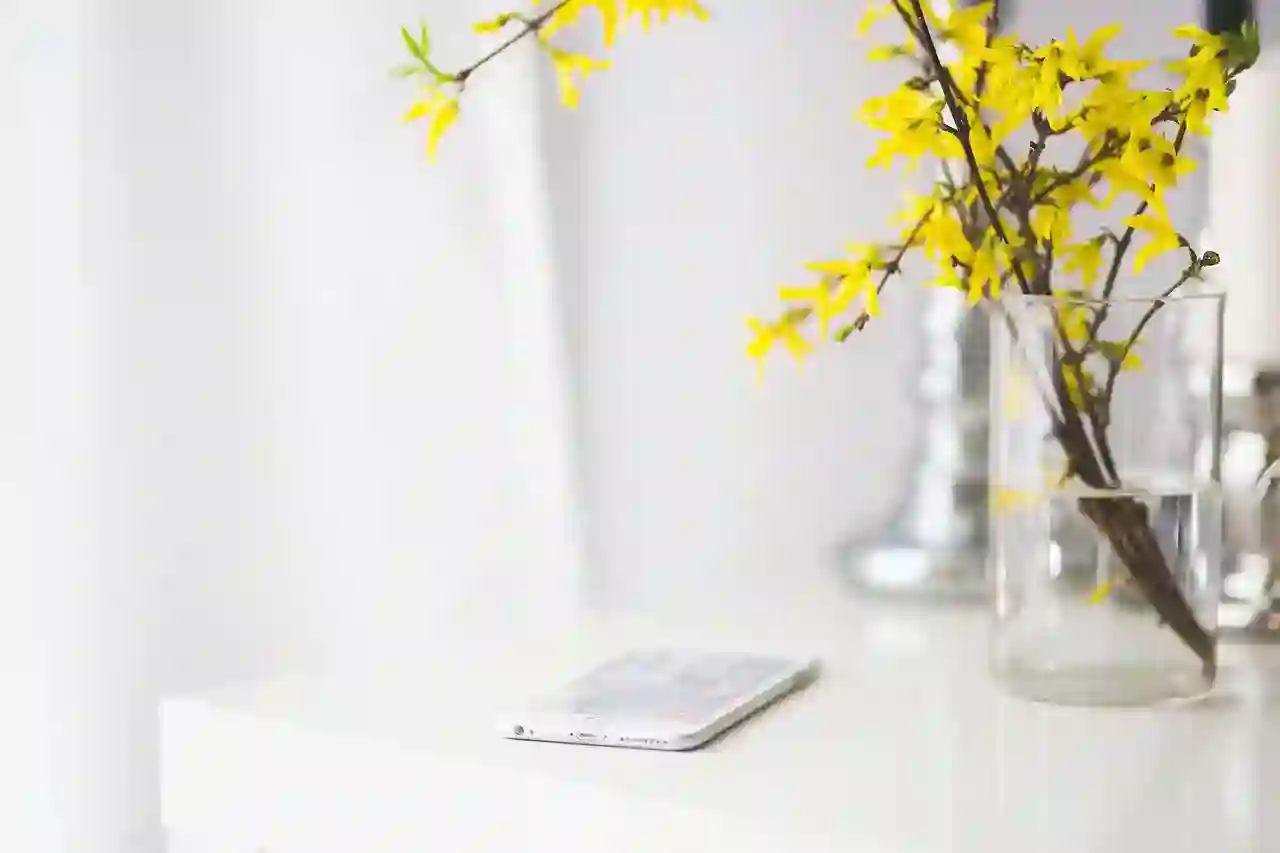아이폰의 페이스타임은 친구 및 가족과의 소중한 순간을 공유하는 데에 없어서는 안 될 기능입니다. 하지만 가끔씩 연결이 되지 않거나 영상 통화가 제대로 이루어지지 않는 경우가 발생할 수 있습니다. 이런 문제는 특히 중요한 통화를 기다리고 있을 때 더욱 답답하게 느껴지죠. 다행히도, 이러한 문제들은 몇 가지 간단한 조치를 통해 해결할 수 있습니다. 아래 글에서 자세하게 알아봅시다.
페이스타임 설정 확인하기
아이폰의 설정 앱 열기
아이폰에서 페이스타임 기능이 제대로 작동하지 않는 경우, 가장 먼저 확인해야 할 것은 설정입니다. 아이폰의 홈 화면에서 ‘설정’ 앱을 찾아서 클릭하세요. 이 앱은 기기의 모든 기본적인 설정을 조정할 수 있는 곳으로, 페이스타임과 관련된 여러 옵션도 이곳에 위치하고 있습니다. 설정 앱을 열면 다양한 항목들이 나열되어 있을 텐데, 여기서 ‘페이스타임’이라는 메뉴를 찾는 것이 중요합니다.
페이스타임 활성화 상태 체크
‘설정’ 메뉴에서 ‘페이스타임’을 선택하면, 해당 기능이 활성화되어 있는지 여부를 쉽게 확인할 수 있습니다. 만약 페이스타임이 비활성화 되어 있다면, 이를 활성화하는 것이 첫 번째 단계입니다. 스위치를 눌러서 활성화 시키고, 잠시 기다린 후 다시 연결을 시도해 보세요. 간혹 네트워크 문제로 인해 즉시 연결되지 않을 수도 있으니 인내심을 가지고 몇 번 시도해보는 것이 좋습니다.
Apple ID 로그인 여부 확인
또한, 페이스타임 사용을 위해서는 Apple ID로 로그인되어 있어야 합니다. 만약 로그인이 되어 있지 않다면, 로그인 화면이 나타나게 됩니다. 자신의 Apple ID와 비밀번호를 입력하여 로그인 과정을 완료하면 페이스타임 기능이 정상적으로 작동할 가능성이 높아집니다. 이때 혹시 잊어버린 비밀번호가 있다면 재설정을 통해 해결할 수 있으니 걱정하지 마세요.
네트워크 상태 점검하기
Wi-Fi 연결 상태 확인하기
페이스타임은 안정적인 인터넷 연결이 필요한 서비스입니다. 따라서 Wi-Fi 또는 셀룰러 데이터를 통해 인터넷에 잘 연결되어 있는지 확인해야 합니다. Wi-Fi를 사용 중이라면 신호 강도가 충분한지 체크하고, 가급적이면 라우터 가까이에 위치하여 신호가 약해지지 않도록 해야 합니다. 신호가 불안정하다면 라우터를 재부팅하거나 다른 Wi-Fi 네트워크에 연결해 보세요.
셀룰러 데이터 사용 설정
만약 Wi-Fi가 아닌 셀룰러 데이터를 사용하고 있다면, 아이폰의 ‘설정’ 메뉴에서 데이터 사용량이 제한되지 않도록 설정해야 합니다. ‘셀룰러 데이터’ 옵션으로 들어가서 페이스타임 앱이 데이터 사용을 허용하도록 체크되어 있는지도 확인하는 것이 중요합니다. 이 부분이 막혀 있다면 영상 통화가 이루어질 수 없습니다.
네트워크 재부팅 및 초기화
간혹 네트워크의 문제로 인해 페이스타임 연결이 원활하지 않을 때가 있습니다. 이런 경우에는 기기를 재부팅하거나 네트워크 설정을 초기화 해보는 것이 좋은 방법입니다. 기기를 끄고 다시 켜거나 ‘설정’ > ‘일반’ > ‘재설정’ > ‘네트워크 설정 재설정’으로 들어가서 네트워크 관련 문제를 해결할 수 있습니다.

아이폰 페이스타임 안됨 이렇게 해결해 보세요
소프트웨어 업데이트 진행하기
최신 iOS 버전 확인하기
아이폰의 소프트웨어 버전이 오래되었거나 최신 업데이트가 적용되지 않았으면 여러 가지 문제가 발생할 수 있습니다. 따라서 정기적으로 iOS 업데이트를 진행하는 것이 중요합니다. ‘설정’ > ‘일반’ > ‘소프트웨어 업데이트’로 들어가 최신 버전으로 업데이트하라는 메시지가 나오는지를 확인하세요.
업데이트 설치 후 재부팅하기
업데이트가 완료되었다면 기기를 재부팅하는 것도 좋은 방법입니다. 새롭게 업데이트된 소프트웨어는 종종 기존의 오류나 버그를 수정하므로, 시스템을 새롭게 시작함으로써 문제가 해결될 가능성이 높습니다. 간단히 전원 버튼과 볼륨 버튼을 동시에 눌러 기기를 끄고 다시 켜보세요.
앱 호환성 점검하기
최신 소프트웨어로 업데이트했음에도 여전히 문제가 발생한다면, 사용하는 애플리케이션과 호환성 문제일 수 있습니다. 특히 서드파티 앱이나 추가적인 기능들을 제공하는 애플리케이션들은 운영체제와의 호환성 문제가 생길 수 있으니 주의해야 합니다. 각 애플리케이션의 최신 버전을 설치하거나 필요하다면 삭제 후 재설치 해보는 것도 한 방법입니다.
계정 및 개인정보 확인하기
Apple 계정 상태 점검하기
자신의 Apple 계정에 이상이 없는지를 점검하는 것도 중요한 단계입니다. 계정을 관리하는 웹사이트나 기타 장치에서 해당 계정에 대한 이상 징후나 의심스러운 활동이 있었는지를 살펴보세요. 만약 의심되는 행동이나 알림이 있었다면 즉시 비밀번호 변경 등의 조치를 취해야 하며, 이 과정에서 보안 질문도 활용할 수 있습니다.
친구와 가족에게 연락해서 문제 확인하기
문제가 본인에게만 발생하고 있는 것인지 친구나 가족들과 함께 테스트해 보는 것도 좋은 방법입니다. 상대방 또한 같은 문제가 발생한다면 이는 서비스 자체의 일시적인 장애일 가능성이 높습니다(예: 서버 다운). 이럴 경우에는 일정 시간 동안 기다렸다가 다시 시도해 보는 것이 바람직합니다.
개인정보 보호 관련 설정 검토하기
마지막으로 개인정보 보호와 관련된 설정을 점검해 보아야 합니다. 특정 기능이나 서비스에 대해 개인 정보 보호 정책 때문에 제한되거나 차단될 수 있으며 이러한 이유로 인해 페이스타임 기능에 영향을 미칠 수도 있습니다.’설정’ 메뉴에서 개인정보 관련 내용을 살펴보고 필요한 부분은 수정하여 통신에 차질이 없도록 하는 것이 좋습니다.
기기 성능 점검 및 초기화 고려하기
저장 용량 체크 및 불필요 파일 정리하기
아이폰의 저장 공간 부족 역시 성능 저하 및 프로그램 오류를 유발할 수 있습니다. 따라서 저장 공간 상황을 항상 체크하고 불필요한 사진이나 동영상, 애플리케이션 등을 삭제하여 여유 공간을 확보해 주세요.’설정’ > ‘일반’ > ‘iPhone 저장공간’ 메뉴에서 어떤 파일들이 많이 차지하고 있는지 세밀하게 살펴볼 수 있습니다.
디바이스 성능 진단 도구 사용하기
또한 디바이스 성능 진단 도구를 활용해서 현재 아이폰의 상태를 점검해 보는 것도 좋은 방법입니다. 예를 들어 배터리 건강이나 메모리 상황 등을 체크하여 최적화를 위한 조치를 취하면 성능 개선뿐만 아니라 통화 품질 향상에도 도움이 될 것입니다.
공장 초기화를 통한 근본적 문제 해결 고려하기
모든 방법에도 불구하고 여전히 페이스타임 기능에 문제가 지속된다면 마지막 단계로 공장 초기화를 고려해 볼 수 있습니다 .하지만 이 과정은 모든 데이터를 삭제하게 되므로 반드시 백업 작업 후 진행해야 하며 초기화를 통해 기기의 모든 시스템 오류 및 문제점을 리셋 하는 효과를 기대할 수 있습니다.
마지막으로 정리하면서
페이스타임 기능이 원활하지 않을 때는 다양한 원인이 있을 수 있습니다. 아이폰의 설정, 네트워크 상태, 소프트웨어 업데이트 및 계정 문제를 점검하는 것이 중요합니다. 이러한 기본적인 점검을 통해 대부분의 문제를 해결할 수 있으며, 필요에 따라 기기 성능도 체크하고 초기화하는 방법도 고려해야 합니다. 항상 최신 정보를 유지하며 기기를 관리하는 것이 최선의 방법입니다.
추가로 도움이 될 정보
1. 페이스타임 사용 시 카메라와 마이크 권한을 확인하세요.
2. 페이스타임에서 연락처가 올바르게 저장되어 있는지 점검하세요.
3. 기기 재부팅 후에도 문제가 계속된다면 애플 고객 지원에 문의하세요.
4. 비슷한 문제를 겪는 사용자들의 경험담을 찾아보는 것도 유용합니다.
5. 페이스타임 대체 앱(예: Zoom, Skype)도 고려하여 사용해 보세요.
핵심 포인트만 요약
페이스타임 문제 해결을 위해서는 설정 확인, 네트워크 상태 점검, 소프트웨어 업데이트 및 계정 상태 체크가 필수적입니다. 필요 시 기기를 초기화하거나 애플 고객 지원에 문의하여 도움을 받을 수 있습니다. 추가로 대체 앱 사용을 고려하는 것도 좋은 방법입니다.